Cách chuyển nhanh giữa các trang trong Word
Khi làm việc với các tài liệu dài, việc di chuyển đến trang khác không liền kề sẽ tốn nhiều thời gian nếu sử dụng chuột. Bài viết này sẽ chia sẻ cách để bạn chuyển trang trong Word một cách nhanh chóng và hiệu quả, giúp tiết kiệm thời gian và công sức.
Bước 1: Ví dụ, để chuyển đến trang 111, bạn làm như sau: Mở thẻ Home -> Editing -> Find -> Go to (hoặc sử dụng phím tắt Ctrl + G).
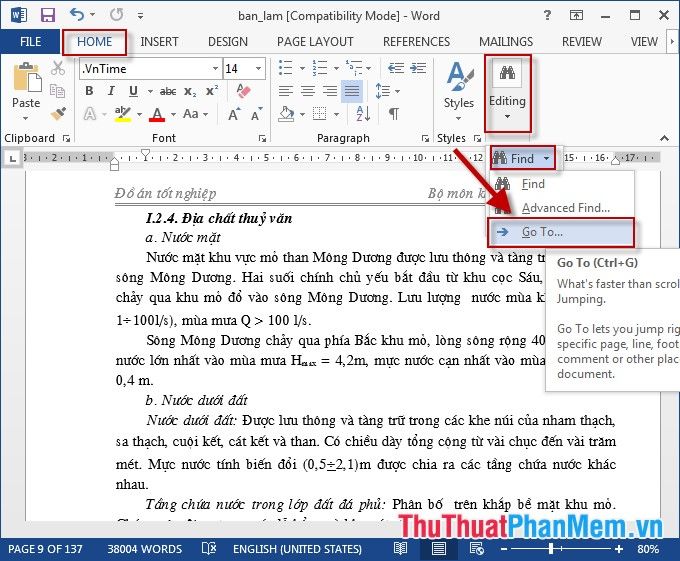
Bước 2: Trong hộp thoại Find and Replace, chọn tab Go to -> nhập số trang vào mục Enter page number, ví dụ muốn đến trang 111 -> nhấn Go to -> con trỏ chuột sẽ di chuyển đến trang 111, sau đó nhấn Close để đóng hộp thoại.
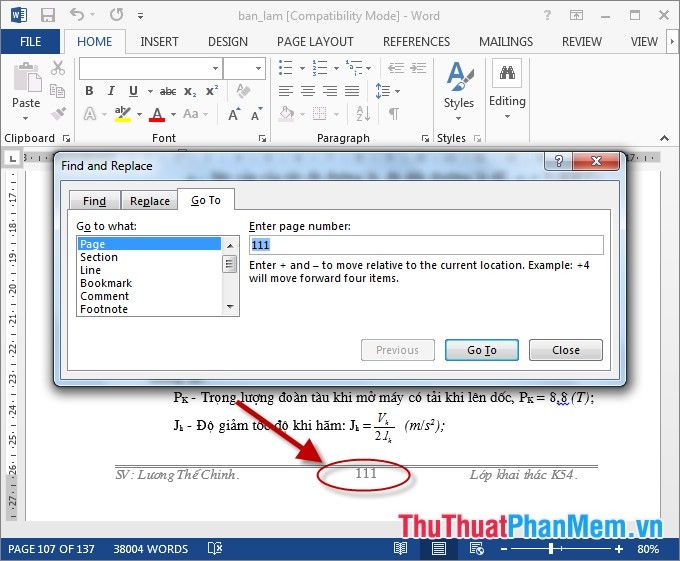
- Bạn có thể di chuyển đến một trang cách trang hiện tại một số trang bằng cách thêm dấu cộng trước số trang. Ví dụ, nếu muốn tiến thêm 4 trang từ trang hiện tại, bạn chỉ cần nhập +4 vào mục Enter Page Number:
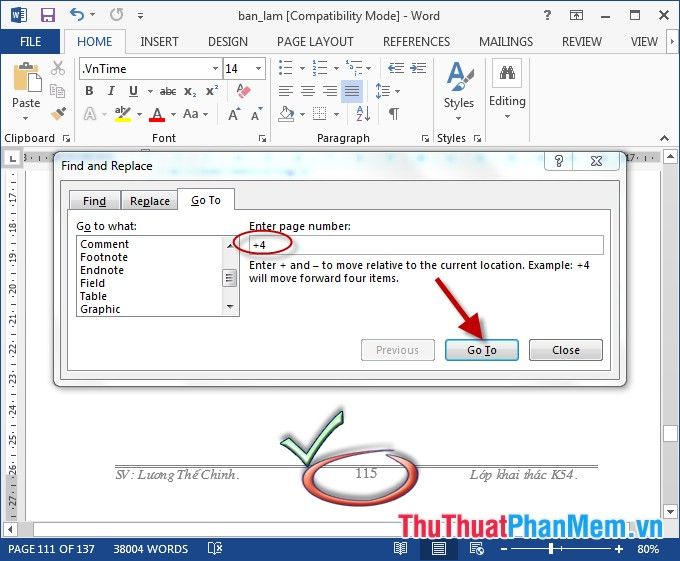
- Nếu muốn lùi lại một vài trang so với vị trí hiện tại, hãy thêm dấu trừ và số trang cần lùi. Ví dụ, để lùi lại 2 trang, bạn chỉ cần nhập -2:
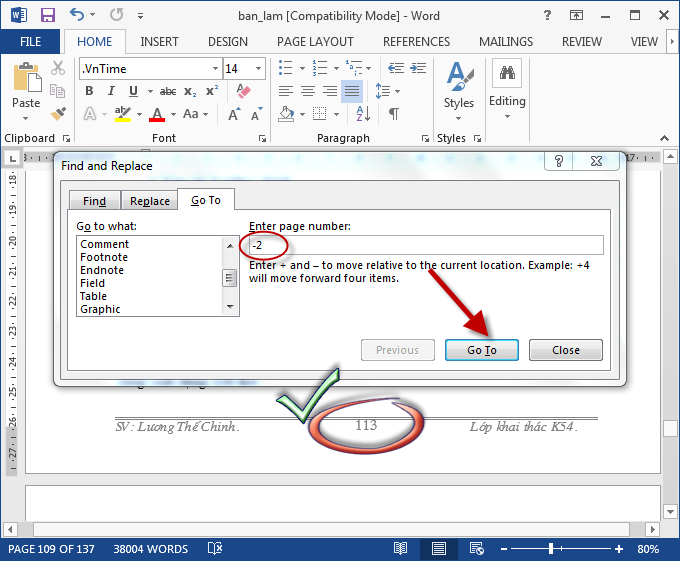
Trên đây là hướng dẫn chi tiết về cách chuyển trang nhanh trong Word. Hy vọng các bạn sẽ áp dụng thành công và làm việc hiệu quả hơn!
Có thể bạn quan tâm

Top 6 Địa chỉ thưởng thức vịt quay ngon, nổi tiếng tại tỉnh Nghệ An

Khám Phá 10 Địa Chỉ Cung Cấp Thực Phẩm Chức Năng Uy Tín Nhất Tại Đà Nẵng

Cách Vượt Qua Những Suy Nghĩ Tiêu Cực

Top 8 Quán Kimbap Được Yêu Thích Nhất Tại Cần Thơ

Khám phá 6 thẩm mỹ viện uy tín và chất lượng nhất Bắc Giang


